Benutzer-Konfiguration
Sobald ein Administrator für den Mandanten eingerichtet ist, kann dieser die Benutzerverwaltung nutzen, um weitere Benutzerkonten zu verwalten, Berechtigungen zu vergeben und die Zugriffsrechte innerhalb des Systems zu verwalten.
Für die Einrichtung dieser Funktion bietet CASABLANCA ein praktisches In-App-Training. Klicke dazu einfach auf den folgenden Link: Interaktive Anleitung: Benutzerverwaltung
Berechtigungen verwalten
Um die Berechtigungsverwaltung zu öffnen, navigiere in CASABLANCA Online Systems zum Stammdaten-Menü, oder benutze die IAM-APP in der CASABLANCA Cloud:
CASABLANCA Online Systems
- Navigiere zum Menüpunkt Einstellungen > Stammdaten.
- Klicke auf Berechtigungen.
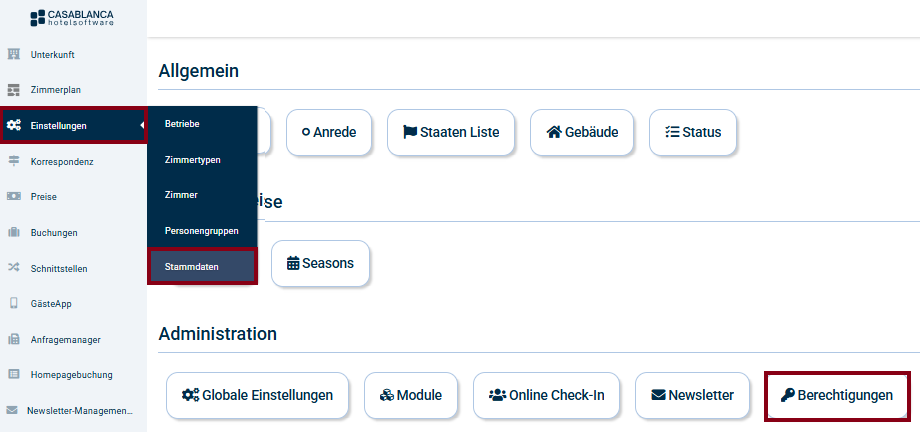
- Klicke anschließend auf Berechtigungsverwaltung (IAM) öffnen.
CASABLANCA Cloud
- Melde dich in der CASABLANCA Cloud an.
- Klicke oben im Hauptmenü auf den Pfeil, um die Liste der verfügbaren Apps zu öffnen.
- Wähle den Menüpunkt Benutzer & Rechte aus.
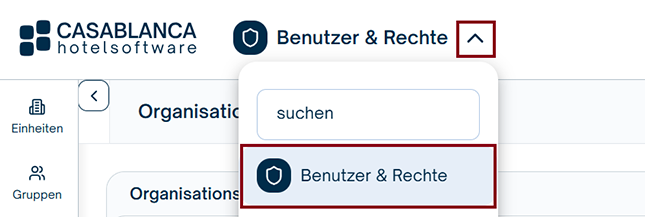
Benutzer-Gruppen anlegen
In CASABLANCA kannst du integrierte und benutzerdefinierte Gruppen erstellen. Integrierte Gruppen enthalten voreingestellte Berechtigungen, während benutzerdefinierte Gruppen maximale Flexibilität bieten. Eine Gruppe kann nach der Erstellung jederzeit angepasst werden.
- Klicke auf den Menüpunkt Gruppen.
- Klicke auf +, um eine Gruppe hinzuzufügen.
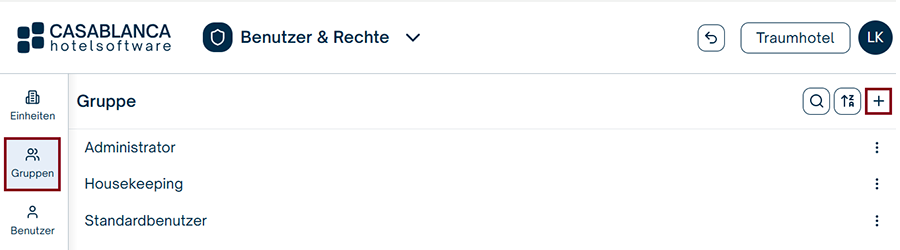
- Wähle eine der beiden Optionen:
- Integrierte Gruppe – Enthält empfohlene Berechtigungen für gängige Anwendungsfälle.
- Benutzerdefinierte Gruppe – Ideal für spezielle Anforderungen oder abweichende Nutzungsmodelle.
- Gib der Gruppe einen aussagekräftigen Namen, der ihre Funktion klar beschreibt.
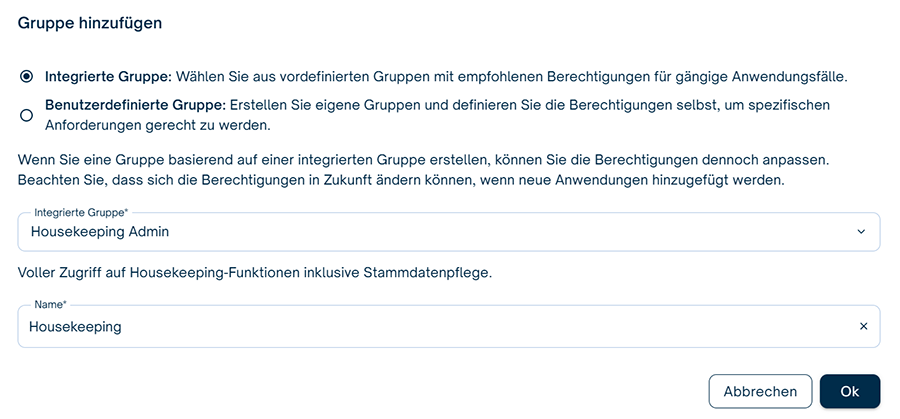
- Klicke auf OK, um die Gruppe anzulegen.
- Klicke rechts open auf Speichern.
Die Gruppe ist nun angelegt, und die Berechtigungen können ggf. angepasst werden (Schalter auf "ein/aus").
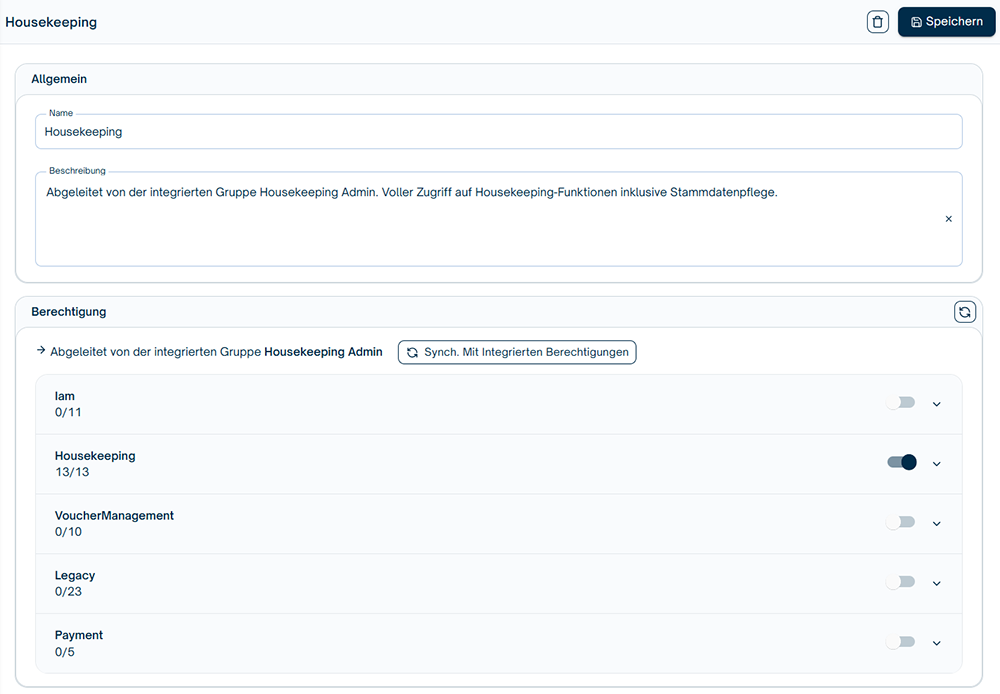
Benutzer anlegen
In der IAM Benutzerverwaltung kannst du Benutzer hinzufügen, z. B. für die Nutzung der Housekeeping-App.
Bevor du Benutzer hinzufügst, solltest du sicherstellen, dass die E-Mail-Adressen der neuen Benutzer vorliegen.
- Klicke auf den Menüpunkt Benutzer.
- Klicke auf +, um einen Benutzer hinzuzufügen.
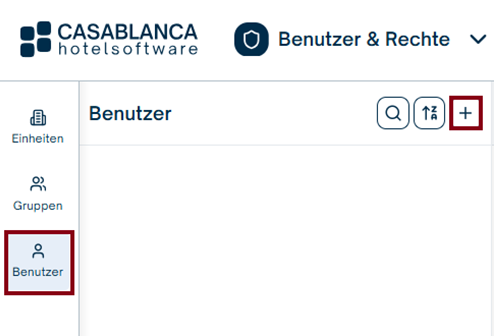
- Gib Vorname, Nachname und E-Mail-Adresse des Benutzers ein.
- Klicke anschließend auf EINLADEN.
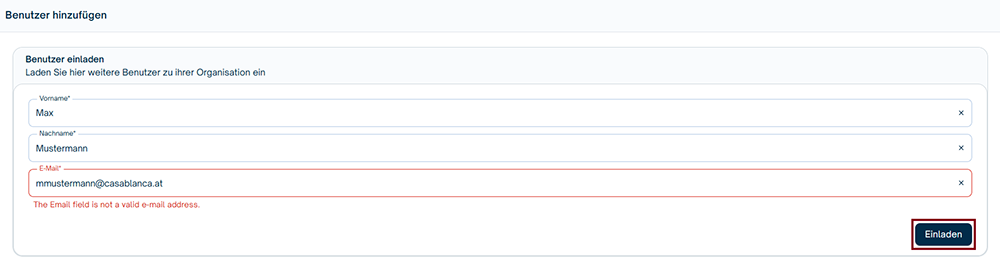
In CASABLANCA erscheint nun eine Meldung, dass der Benutzer erfolgreich eingeladen wurde.

Der eingeladene Benutzer wird nun im Fenster Benutzer unter dem Menüpunkt Benutzer angezeigt. Du kannst ihm nun z. B. Aufgaben, Zimmer oder andere Berechtigungen zuweisen.
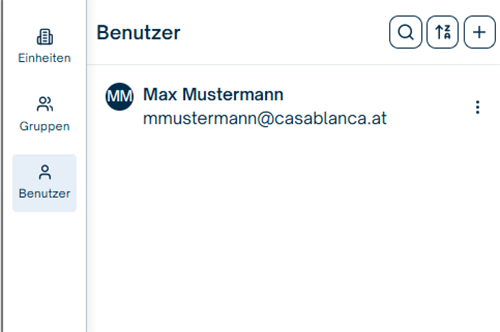
Mehrere Benutzer hinzufügen
Mit der Funktion Benutzer über CSV oder Excel hinzufügen kannst du schnell viele Personen einladen. Nutze dafür am besten die bereitgestellte Vorlage, fülle sie korrekt aus und lade sie hoch. Danach musst du nur noch die Einladung bestätigen – schon sind die Benutzer im System und können arbeiten.
- Klicke auf den Menüpunkt Benutzer.
- Klicke auf +, um die Benutzer hinzuzufügen.
- Klicke auf den Button EXCEL VORLAGE HERUNTERLADEN.

- Speichere die Datei auf deinem Gerät.
- Öffne die heruntergeladene Excel-Datei.
- Gib in der dafür vorgesehenen Spalte die E-Mail-Adressen der neuen Benutzer ein.
- Speichere die Datei nach dem Ausfüllen.
Achte darauf, keine anderen Spalten zu verändern oder zu löschen, damit die Einladung funktioniert.

- Gehe zurück in die CASABLANCA-Benutzeroberfläche.
- Klicke auf das Pfeil-nach-oben-Symbol, um die Datei zu lokalisieren und hochzuladen.

- Lade die ausgefüllte Excel- oder CSV-Datei hoch.
- Klicke auf Next.

- Markiere die Benutzer, die eingeladen werden sollen.
- Klicke auf GEWÄHLTE BENUTZER EINLADEN.

Benutzerdetails einsehen
Die Benutzer werden nach erfolgreicher Einladung im Fenster Benutzer unter dem Menüpunkt Benutzer angezeigt.
Eingeladene Benutzer können sich nach Erhalt der Einladungs-E-Mail in der CASABLANCA-Cloud registrieren (→ siehe Benutzerverwaltung). In der Benutzerübersicht können in den Benutzerdetails Informationen zur Einladung eingesehen werden, z.B.:
- ob ein Benutzer bereits registriert ist
- ob seine Einladung abgelaufen ist
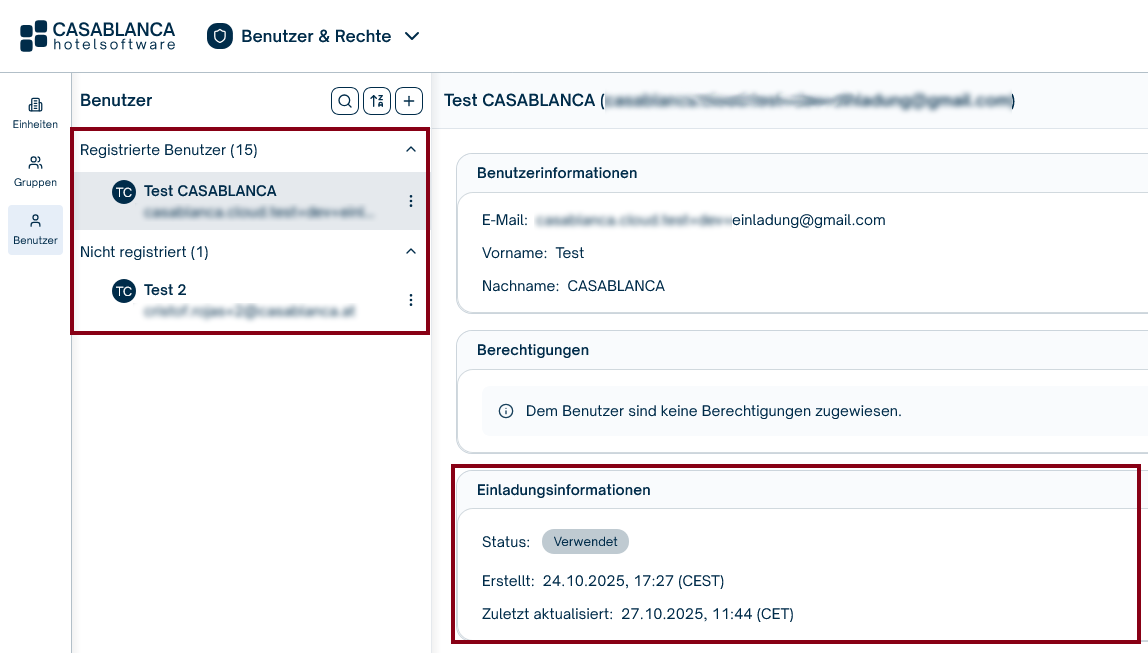
Der Registrierungslink für den Benutzer ist 8 Stunden gültig. Wenn innerhalb dieser Zeit keine Registrierung erfolgt, muss die Einladung erneut versendet werden.
Benutzer löschen
Wenn du einen Benutzer aus dem System entfernen möchtest:
- Klicke auf den Menüpunkt Benutzer.
- Klicke auf das Drei-Punkte-Symbol neben dem Namen der Person.
- Wähle die Option Papierkorb (Entfernen), um den Benutzer zu löschen.
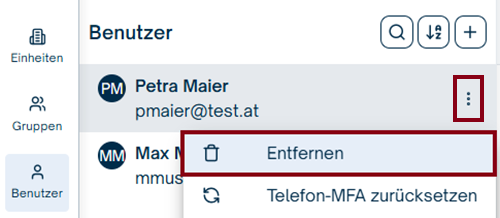
Benutzer Gruppen zuordnen
Sobald eine Gruppe erstellt ist, kannst du Benutzer der jeweiligen Gruppe hinzufügen.
- Klicke auf den Menüpunkt Einheiten.
- Wähle die Organisationseinheit aus, für die du Benutzerrechte vergeben möchtest.
- Klicke neben dem Gruppennamen auf +.
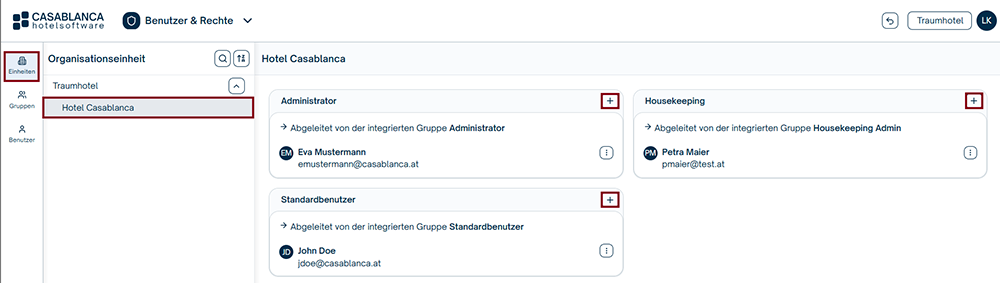
- Weise den Gruppen die entsprechenden Benutzer zu.
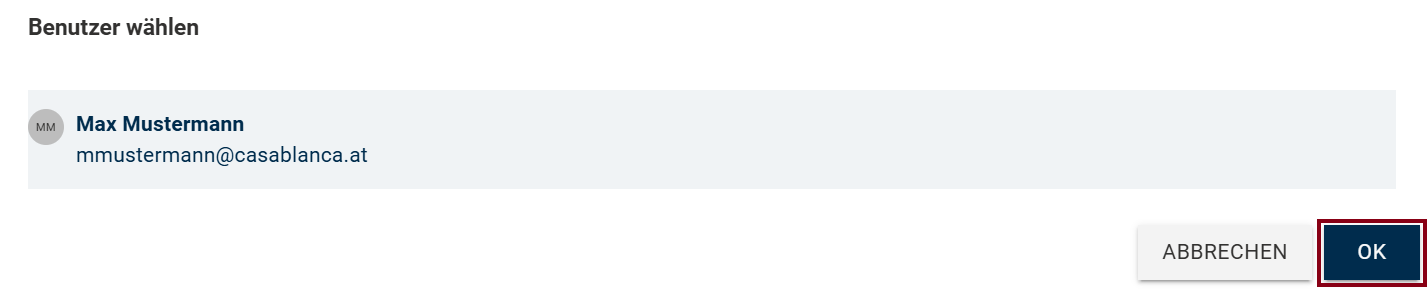
So kann z.B. ein Benutzer bestimmte Rechte für das gesamte Unternehmen oder nur einen einzelnen Betrieb erhalten.
Benutzer, die einer Gruppe hinzugefügt wurden, müssen sich gegebenenfalls ab- und erneut anmelden, damit der Tenant angezeigt wird.